Když si sami vytvoříte zajímavý GIF nebo si ho stáhnete ze sociálních médií, z důvodu ochrany vašich autorských práv nebo přidání dalších vtipných věcí, možná budete potřebovat trik přidání obrázku do GIF. Následující obsah vám představí dvě řešení, jak přidat obrázek do GIF, online nebo na ploše.
Překrytím obrázku do GIF můžete přidat své vlastní logo, vodoznak a rodinné fotografie, díky čemuž bude GIF úplnější. Je to také řešení, jak se vyhnout předělání nového GIF, když zapomenete vložit jeden důležitý obrázek. Pokud chcete vytvořit zajímavý GIF pomocí obrázků nebo převést video na GIF, MiniTool MovieMaker vám může pomoci.
Přidat obrázek do GIF online
Jedním z řešení, jak přidat obrázek do GIF, je plné využití online nástrojů, protože jsou snadno přístupné a nezabírají úložiště v PC. Níže jsou doporučeni online tvůrci animovaných GIFů.
Kawping
Kawping je vynikající webová platforma pro úpravu videa, obrázků a zvuku, která také obsahuje mnoho nástrojů, které pomáhají realizovat různé operace, včetně přidávání obrázku do GIF. Být zdarma, jednoduchost, žádný vodoznak, běh na více platformách jsou jeho velkou silou. Umožňuje začátečníkům snadno upravovat video.
Obecně je velmi snadné použití. Ukážu vám, jak přidat obrázek do GIF online.
Krok 1. Na webu Kawping najděte nástroj Watermark Video, vyberte šablonu a klikněte na Začínáme .
Krok 2. Klikněte na Kliknutím nahrát vyberte cílový soubor GIF.
Krok 3. Klikněte na tlačítko Nahrát vyberte obrázek, který chcete přidat, a poté nastavte rozměr obrázku a přetáhněte nebo pusťte obrázek na příslušné místo. Můžete také přidat text jako ilustraci nebo vodoznak.
Krok 4. Klikněte na Publikování tlačítko pro dokončení.
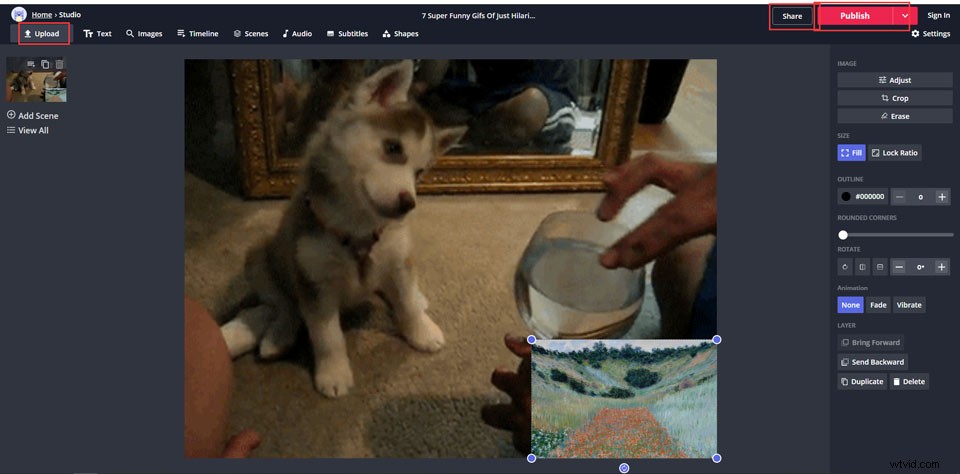
Flip obrázku
Jako online nástroj, který vám pomůže přidat obrázek do GIF, Imgflip také nabízí další užitečné funkce pro úpravu GIF. Jedná se o specializovaného výrobce animovaných GIFů, jehož cílem je vytvářet GIF a upravovat GIF, jehož tlačítka s jasnými funkcemi umožňují snadné překrytí obrázku do GIF.
Krok 1. Po zadání webové stránky zvolte Video do GIF a klikněte na možnost Nahrát video vyberte soubor GIF nebo video.
Krok 2. Poté klikněte na Přidat obrázek tlačítko pro nahrání překryvného obrázku nebo loga. Upravte velikost a vložte ji na správné místo.
Krok 3. Nakonec klikněte na Generovat GIF dokončit to.
Poznámka:Bezplatná verze Imgflip má jednu šanci přidat každý den jeden obrázek a vytvoří váš GIF s vodoznakem Imgflip. Pokud se vám to nelíbí, měli byste upgradovat na verzi Pro.
Přidat obrázek do GIF na ploše
Dalším řešením je přidat obrázek do GIF na ploše pomocí výkonného softwaru pro úpravu fotografií – PS. Výhoda desktopového softwaru spočívá ve stabilitě pro úpravu vysoce kvalitních obrázků. Přidání obrázku do GIFu v desktopovém Photoshopu je tedy tou nejlepší volbou.
Photoshop
Jako nejznámější aplikace pro úpravu obrázků a grafický design nabízí Photoshop mnoho pokročilých funkcí pro vaše úpravy obrázků. Pro prváky je však těžké se to naučit. Pojďme se tedy zaměřit na to, jak přidat obrázek do GIF pomocí Photoshopu.
Krok 1. Spusťte na ploše software Photoshop.
Krok 2. Přetáhněte soubor GIF na nástěnku. Na časové ose, která je umístěna ve spodní části okna, by se v ní objevila sekvence obrázků.
Krok 3. Na pravé straně okna klikněte na Vytvořit novou vrstvu a pomocí šipky vyberte tuto novou vrstvu. Poté přetáhněte obrázek, který chcete překrýt, na nástěnku a obrázek se překryje na GIF.
Krok 4. Pokud chcete nastavit čas, kdy se obrázek objeví, jednoduše přetáhněte novou vrstvu do vrstvy X. Pokud ji například přetáhnete do vrstvy 22, předchozí část bude překryta tímto obrázkem.
Krok 5. Pokud jej dokončíte, klepněte na Soubor a klikněte na Uložit jako uložit do počítače.
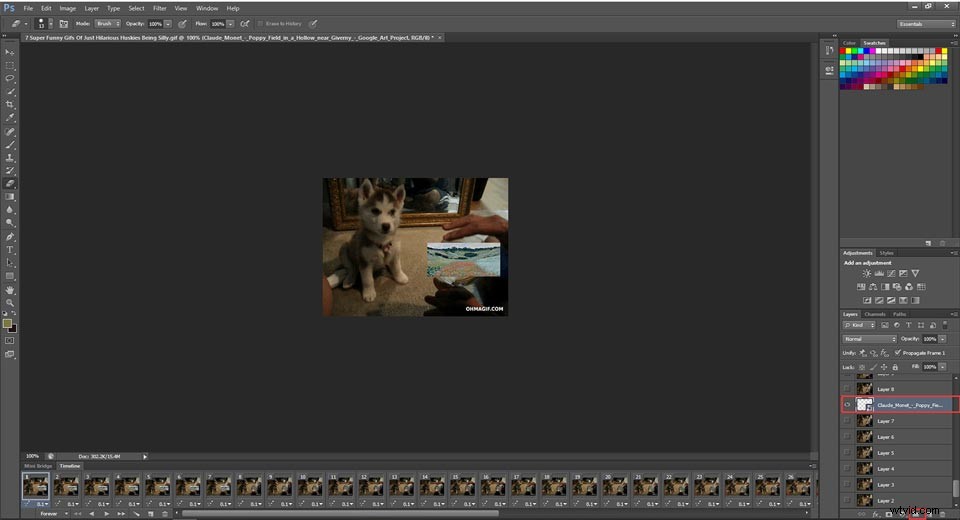
Sečteno a podtrženo
Osvojili jste si techniku přidávání obrázku do GIFu? Doufám, že jste to vyřešili a prozkoumejte další informace o úpravách videa/fotografií/audia. Pokud k tomu máte nějaké dotazy nebo návrhy, dejte nám vědět na adrese [email protected] nebo je sdílejte v sekci komentářů níže.
